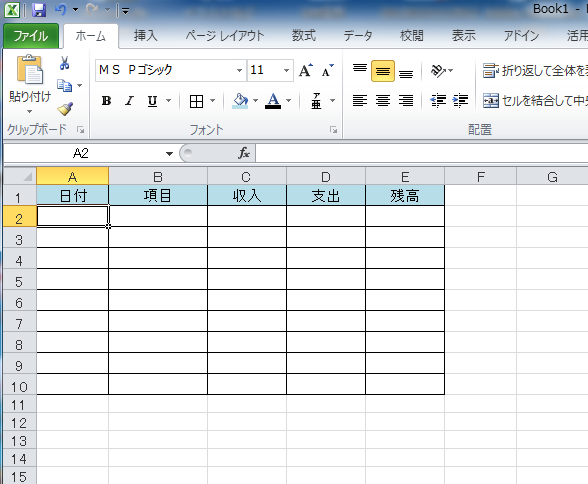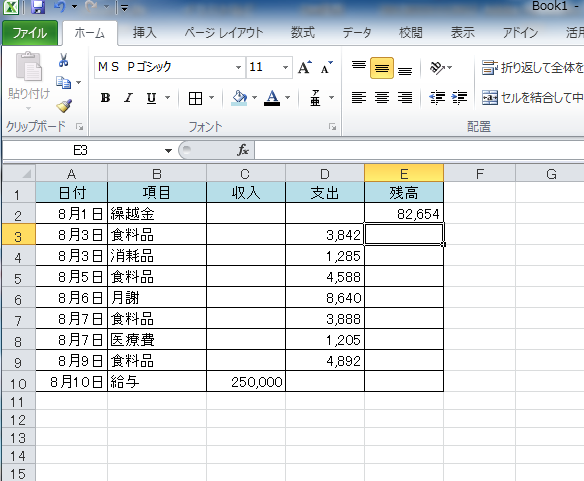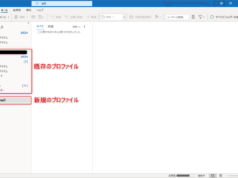現金出納帳と聞くと難しく感じますが、作ってみると意外と簡単に作れるものです。
確かに複雑な現金出納帳もありますが、今回は、ご家庭でも使っていただける基本的な現金出納帳の作り方をご紹介します。気をを学んだら、そのあとに自分なりにカスタマイズにトライしてみましょう。
まずは、下記の表のように日付、項目、収入、支出、残高だけの表を作成します。
そこに、日付や項目、収入、支出を入力していきます。
項目は自分が分かりやすいものにしましょう。
残高も必要になりますので、残高は、もともとあった金額を入力します。
項目の入力が終わっただけでは、出納帳になりません。
残高が毎回表示されるように計算式を入力しておきましょう。
E3のセルには、前の残高(E2セル)に収入(C3セル)をプラスし、支出(D3セル)をマイナスします。
計算式にすると=E2+C3-D3となります。
計算式が入力されると残高が表示されます。
ここまで出来れば、あとは簡単です。作った計算式を、残高の他のセルにコピーします。
E3セルを選択し、E10のセルまでドラックし、コピーします。
式だけをコピーしたいので、オートフィルオプションは、「書式なしコピー」を選択します。
これで出納帳の完成です。
お子さんのお小遣い帳やカードなどの利用状況などにも応用できますので
是非、試してみてください。
[ad#g]